windows11应用怎么放到桌面 windows11怎么把软件放到桌面上
更新时间:2023-09-01 10:45:07作者:qiaoyun
我们在win11系统安装一些软件应用之后,通常会在桌面创建快捷方式图标方便我们快速打开使用,但是有时候并没有添加到桌面上,这样要打开的话就比较麻烦,所以很多用户就想知道windows11应用怎么放到桌面,有一样需求的用户们可以跟着笔者一起来学习一下windows11把软件放到桌面上的详细方法吧。
方法如下:
1、打开开始菜单,点击右上角【所有应用】。
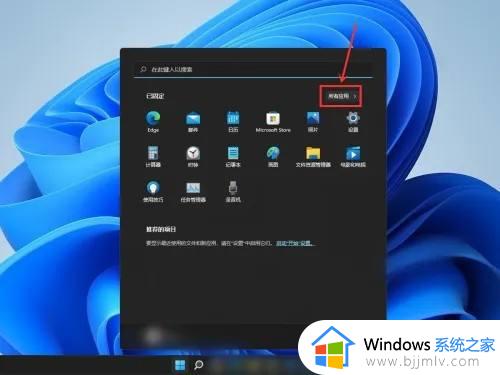
2、右键点击应用,在弹出的菜单中依次点击【更多】>>【打开文件位置】。
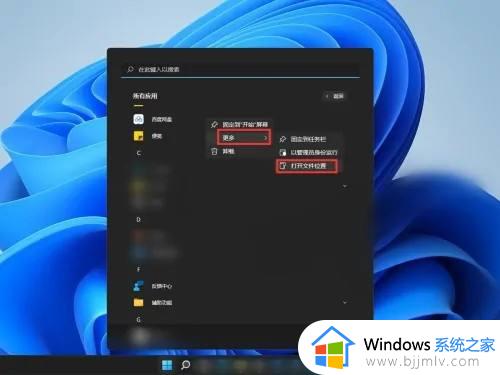
3、右键点击应用快捷方式,在弹出的菜单中点击【显示更多选项】。
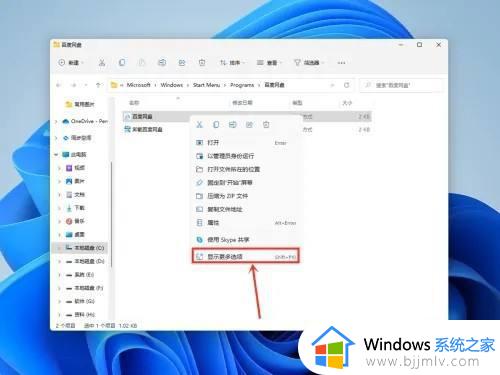
4、在弹出的菜单中依次点击【发送到】>>【桌面快捷方式】。
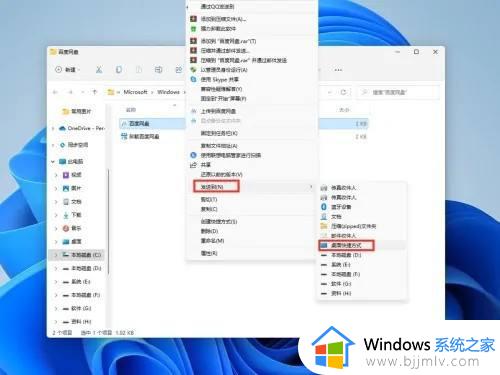
以上给大家介绍的就是windows11怎么把软件放到桌面上的详细内容,有需要的用户们可以学习上述方法步骤来进行操作,希望帮助到大家。
windows11应用怎么放到桌面 windows11怎么把软件放到桌面上相关教程
- windows11下载的软件怎么放到桌面上 windows11怎么把软件放到桌面上
- windows11怎么将软件放在桌面 windows11应用放到桌面怎么操作
- windows11如何把软件放到桌面 win11怎么将软件放到桌面
- win11怎么把软件放到桌面上 win11如何把软件放到桌面
- windows11怎么把图标放到桌面 windows11把图标放到桌面教程
- windows11怎么把word放到桌面 windows11如何将word放到桌面
- windows11怎么把下载的软件放到桌面 windows11下载的软件如何放到桌面
- windows11下载的软件怎么放到桌面 windows11下载的软件不在桌面怎么办
- win11系统怎么把应用图标放到桌面 win11如何把软件图标放到桌面
- windows11怎么把软件添加到桌面 windows11如何把软件图标添加到桌面
- win11恢复出厂设置的教程 怎么把电脑恢复出厂设置win11
- win11控制面板打开方法 win11控制面板在哪里打开
- win11开机无法登录到你的账户怎么办 win11开机无法登录账号修复方案
- win11开机怎么跳过联网设置 如何跳过win11开机联网步骤
- 怎么把win11右键改成win10 win11右键菜单改回win10的步骤
- 怎么把win11任务栏变透明 win11系统底部任务栏透明设置方法
win11系统教程推荐
- 1 怎么把win11任务栏变透明 win11系统底部任务栏透明设置方法
- 2 win11开机时间不准怎么办 win11开机时间总是不对如何解决
- 3 windows 11如何关机 win11关机教程
- 4 win11更换字体样式设置方法 win11怎么更改字体样式
- 5 win11服务器管理器怎么打开 win11如何打开服务器管理器
- 6 0x00000040共享打印机win11怎么办 win11共享打印机错误0x00000040如何处理
- 7 win11桌面假死鼠标能动怎么办 win11桌面假死无响应鼠标能动怎么解决
- 8 win11录屏按钮是灰色的怎么办 win11录屏功能开始录制灰色解决方法
- 9 华硕电脑怎么分盘win11 win11华硕电脑分盘教程
- 10 win11开机任务栏卡死怎么办 win11开机任务栏卡住处理方法
win11系统推荐
- 1 番茄花园ghost win11 64位标准专业版下载v2024.07
- 2 深度技术ghost win11 64位中文免激活版下载v2024.06
- 3 深度技术ghost win11 64位稳定专业版下载v2024.06
- 4 番茄花园ghost win11 64位正式免激活版下载v2024.05
- 5 技术员联盟ghost win11 64位中文正式版下载v2024.05
- 6 系统之家ghost win11 64位最新家庭版下载v2024.04
- 7 ghost windows11 64位专业版原版下载v2024.04
- 8 惠普笔记本电脑ghost win11 64位专业永久激活版下载v2024.04
- 9 技术员联盟ghost win11 64位官方纯净版下载v2024.03
- 10 萝卜家园ghost win11 64位官方正式版下载v2024.03